簡版企業網銀下載證書及備份證書的操作指南
第一步.下載網上銀行證書(請於開通後的次日操作):
1. 登錄網址:http://www.ccb.com,點擊“公司機構客戶”-“下載中心”

2.將“下載專區”頁面往下拉,點擊“證書更新”中的“簡版企業網銀證書”

3. 輸入客戶號,證書下載密碼,附加碼

注1:客戶號以“XM”開頭,該客戶號請見服務申請表回單,錄入時請注意:字母須為大寫,“#”號後第一位是數字“零”;
注2:證書下載密碼為簽約企業網銀時所登記證件號碼的後六位, 證件號碼不足六位時默認為111111。(如簽約網銀的證件號碼為12345678AB123CD12E,則證書下載密碼為3CD12E)。
注3:下載時,如果證書設置方式設為”私鑰可導出”,則您可以在證書下載後將證書導出備份到其他電腦上使用網上銀行,或者在您重裝電腦後在新系統上安裝使用;如果您選擇”不可備份”,則您只能在本台電腦上使用網上銀行。如圖:

出現以下提示時,請選擇”是”:


4.重要步驟!!!!!!完成下載,記錄登陸密碼!!

第二步:備份證書(如果您在前面的下載步驟中,證書設置方式選擇”私鑰可導出”,請立即進行此步驟的操作)
1、打開上網瀏覽器IE,選擇功能表上的“工具”──Internet選項,如圖:

2、依次點擊“內容”──“證書”,在“個人”下可看到簡版企業網銀證書(“S”開頭的證書號),點擊該證書,點擊“導出”,如圖:

3、系統自動啟動證書導出嚮導,點擊“下一步”,按系統一步步操作。

4、選擇“是,導出私鑰”,點擊“下一步”:
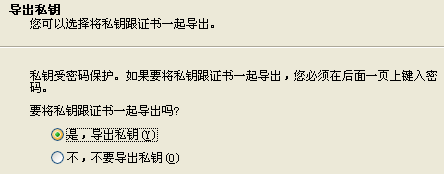
5、直接點擊“下一步”,無需更改任何選項,

6、給備份的證書文件設定一個密碼,此密碼設定後,必須牢記,以備在下次導入證書時使用:

7、指定導出的證書的文件名稱及存儲的路徑(證書文件不要存放在C盤,可以保存在U盤或其他非系統盤,長期保存)。點擊“下一步”:

8、確認無誤後,點擊完成:
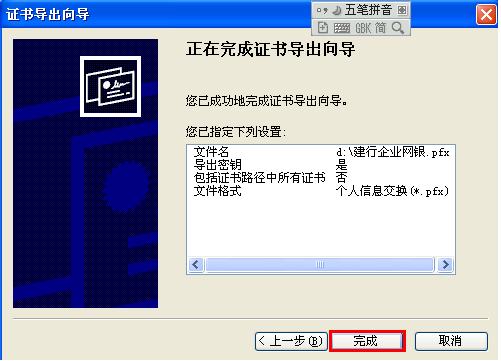
系統提示“導出成功”後,點擊“確定”,完成證書導出。
備份的證書如何使用?
當您要在另一台電腦上使用網上銀行時,或者電腦重裝系統後,應導入備份的證書文件。操作方法:雙擊點擊備份出來的證書文件,按提示操作即可。